BUDGETS
Prévisions : Editer les prévisions de tresorerie en utilisant la macro mise en forme (art 558)
Editer le plan de trésorerie prévisionnelle pour une opération
Procédure pour effectuer l'export vers Excel depuis le module BUD, pour éditer vos prévisions de trésorerie.
1 - Sélectionnez le projet dont vous voulez récupérer les prévisions sous Excel
2 - Cliquez sur le bouton BUD
3 - Clic droit "Exporter les prévisions vers Excel"
4 - Une zone de dialogue vous proposera de choisir vos options d'export.
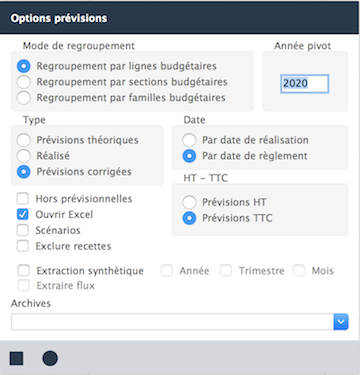
5 - Validez
6 - Une fenêtre avec un ensemble d'options s'offre à vous :
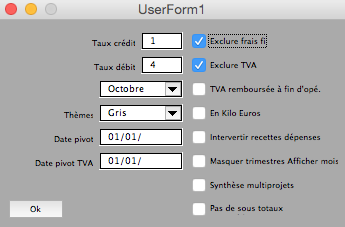
La consolidation des prévisions de trésorerie de plusieurs opérations
Procédure pour effectuer l'export vers Excel depuis le module BUD, pour éditer vos prévisions de trésorerie.
1 - Sélectionnez le projet dont vous voulez récupérer les prévisions sous Excel
2 - Cliquez sur le bouton BUD
3 - Clic droit "Exporter les prévisions vers Excel"
4 - Une zone de dialogue vous proposera de choisir vos options d'export.
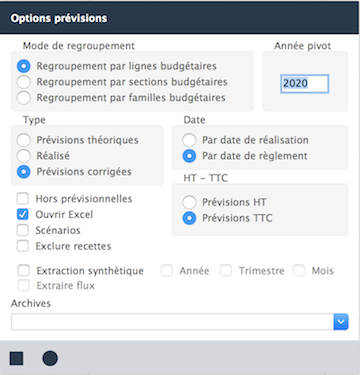
5 - Validez
6 - Une fenêtre avec un ensemble d'options s'offre à vous :
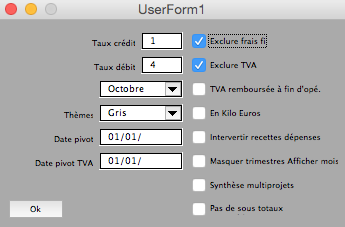
- a. Les taux créditeurs et les taux débiteurs correspondent aux deux taux d'intérêt (de débit et crédit) qui vont générer soit des produits, soit des frais financiers.
b. Les options "Exclure TVA" et "Exclure Frais fi" sont cochés automatiquement (à laisser cocher si vous ne gérez pas directement vos mouvements de TVA et d'intérêts financiers dans Gesprojet, prévisions comprises).
c. Les dates "Pivot frais fi" et "Pivot TVA" correspondent aux dates jusqu'auxquelles vous avez géré vos mouvements de TVA et d'intérêts financiers directement dans Gesprojet.
Si par exemple, le dernier CA3 que vous ayez saisi remonte au mois de Mai (déclaration du 19 Juin). Vous indiquez le 31 Mai comme "date pivot TVA".
d. Un affichage en Kilo Euros et sans couleur de fonds fait également partie des options de la macro.
La consolidation des prévisions de trésorerie de plusieurs opérations
- 1 - Ouvrez le module Synthèse (SYN)
2 - Sélectionnez le ou les projets dont vous voulez récupérer les prévisions sous Excel
3 - Faites un clic droit "Exporter les prévisions vers Excel". Dans ce cas, vous aurez les prévisions pour chaque opération puis un tableau consolidé des opérations sélectionnées
Une deuxième possibilité : faire un clic droit tout en maintenant la touche Shift enfoncée. Dans ce cas là, vous n'aurez qu'un tableau consolidé des opérations sélectionnées
4. Se reporter au cas mono-opération développé plus haut
